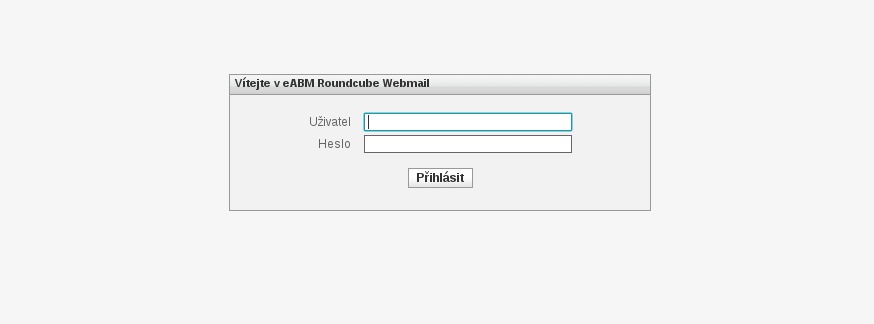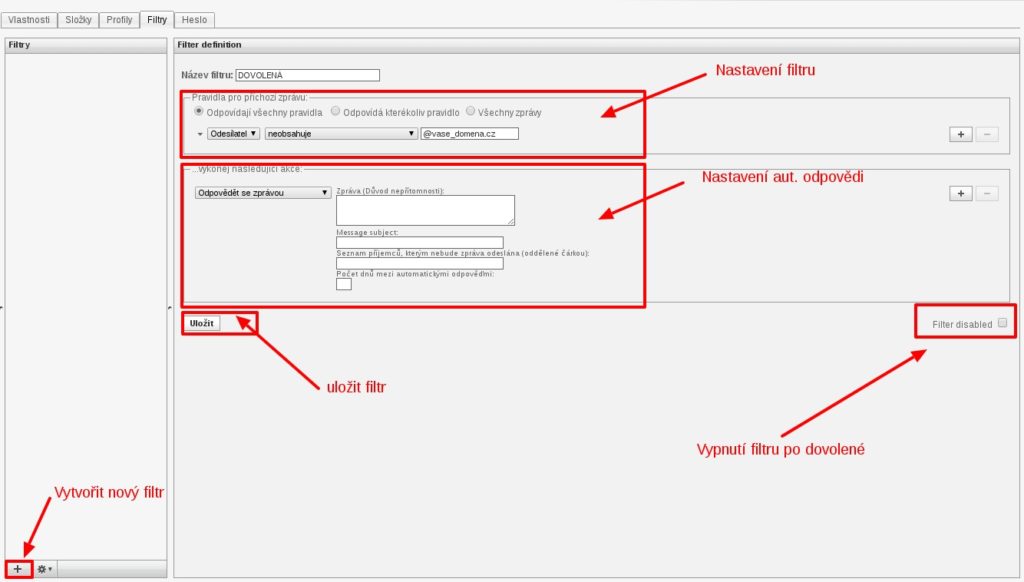Začíná čas dovolených a s tím potřeba nastavení automatické odpovědi emailu. V dnešním příspěvku si ukážeme, jak si sami můžete nastavit tuto, ale i další automatické odpovědi a jak je dle potřeby zapínat.
Pozn: Tento postup Vám ukážeme na příkladě našeho emailového rozhraní, ale obdobně lze nastavit i např. na Seznamu, či Gmailu.
Krok 1: Přihlášení do webového rozhraní pošty
V prvním kroku je potřeba se přihlásit do webového emailového klienta. Ten naleznete na adrese wmail.eabm.cz. Pro přihlášení použijete svou emailovou adresu a heslo do emailu.
Krok 2: Nastavení emailových filtrů
Po přihlášení do emailu naleznete v pravém horním rohu ikony. Nás zajímá položka “Osobní nastavení”, ve kterém můžete nastavovat spoustu možností – od konfigurace webového prostředí, změny hesla, vytváření složek … až po tzv. “Filtry”, které nás právě zajímají.
Krok 3: Vytvoření filtru automatické odpovědi
Nyní si ukážeme, jak vytvořit automatickou odpověď během Vaší dovolené. Postup vypadá složitě, ale je jednoduchý a na konci naleznete obrázek s ukázkou nastavení.
- Kliknete na ikonu “+” pro vytvoření nového filtru.
- Vyplníte název filtru – doporučujeme název “Dovolená”.
- Pravidlo pro příchozí poštu můžete vybrat “Všechny zprávy”. V tomto případě bude automatická odpověď chodit na všechny emaily, které Vám budou zaslány. My však doporučujeme z automatické odpovědi vyčlenit Vaše kolegy, které by mohla automatická odpověď spíše otravovat.
To provedete tak, že místo “Všechny zprávy” vyberete volbu “Odpovídají všechny pravidla”. Z první “roletky” vyberete volbu “Odesílatel” a v druhé “neobsahuje” a do textu zapíšete “@vase_domena.cz”. - V položce “vykonej následující akce” vyberete volbu “Odpovědět se zprávou”.
- Nyní Vám již zbývá pouze vytvořit odpověď, která bude zasílána. Do položky “Zpráva” se standardně vkládá text ve stylu:
Dobrý den
Od XX do XX čerpám dovolenou. Vašim emailům se budu věnovat ihned po mém návratu. V případě nutnosti kontaktujte zastup@domena.cz.Do předmětu (Message subject) se standardně zapisuje “Dovolená”
- Nyní již pouze filtr uložíte a můžete vyrazit na zaslouženou dovolenou.
Krok 4: Zrušení automatické odpovědi
Po Vašem návratu z dovolené je nutné tento filtr zrušit. Opět postupujete stejně jako v kroku č. 1 a 2. Spousta uživatelů takto vytvořený filtr smaže, což je zbytečné, jelikož dovolenou budete nastavovat pravidelně. Lepším postupem tedy je filtr otevřít k úpravě. Zde naleznete volbu “Filter disabled”, kterou zatrhnete a dáte uložit. Filtr Vám zešedne a přestane fungovat. Jakmile budete potřebovat znovu nastavit aut. odpověď, jen upravíte zprávu emailu (změníte termín), odškrtnete tuto volbu a filtr Vám opět začne fungovat.
Pár tipů na závěr
Tip 1:
Jelikož Murphyho zákony platí dokonale, nejvíce nových požadavků chodí vždy poslední dny před dovolenou. Nám se osvědčilo zapínat tuto automatickou odpověď vždy již poslední pracovní den dopoledne.
Tip 2:
Stejně jako automatickou odpověď během dovolené můžete nastavit i často používanou volbu “Nepřítomnost” či “Mimo kancelář”. V tomto případě filtr zapnete vždy při odchodu z kanceláře.
Přejeme Vám příjemnou dovolenou a málo emailů v doručené poště po Vašem návratu. Pokud byste potřebovali pomoci s nastavením, kontaktujte náš helpdesk.